Резервне копіювання бази даних
Резервне копіювання — неодмінна складова надійної стратегії аварійного відновлення. Функція Backup database дає змогу створювати резервні копії бази даних ESET PROTECT і зберігати їх у файл резервної копії MySQL.
Крім того, ви можете створити резервну копію бази даних вручну. |
Рекомендуємо регулярно створювати резервну копію бази даних ESET PROTECT і зберігати файл резервної копії в зовнішньому сховищі. Це важливо, оскільки ви будете мати копію всієї бази даних ESET PROTECT, яка в разі виникнення аварійної ситуації зберігатиметься в іншому місці (а не локально на вашому віртуальному пристрої ESET PROTECT). Наприклад, можливі ситуації, коли ваш віртуальний пристрій ESET PROTECT вийде з ладу, буде видалений або будь-яким іншим чином знищений. За наявності актуальної резервної копії бази даних ESET PROTECT можна буде відновити віртуальний пристрій ESET PROTECT. Відновлений віртуальний пристрій матиме стан, який він мав до виникнення аварійної ситуації. Ця процедура детально описана в розділі про аварійне відновлення віртуального пристрою ESET PROTECT. |
1.Увійдіть у режим керування. Для цього введіть пароль (указується під час налаштування віртуального пристрою ESET PROTECT) і двічі натисніть клавішу Enter. За допомогою клавіш зі стрілками виберіть Backup database і натисніть клавішу ENTER.
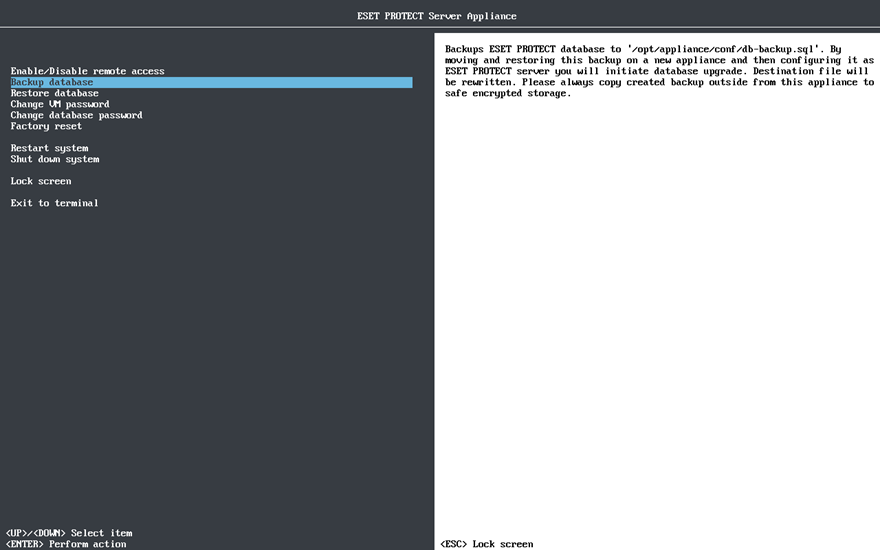
2.Введіть пароль користувача root бази даних, щоб почати її резервне копіювання.
Якщо ви не пам’ятаєте пароль суперкористувача бази даних, можна змінити його й знову запустити резервне копіювання бази даних. |

Цей процес може тривати від кількох секунд до кількох годин залежно від розміру бази даних. Під час резервного копіювання бази даних сервер ESET PROTECT зупиняється, щоб забезпечити узгодженість даних. |
Завжди перевіряйте, чи є на екрані повідомлення про помилки. За наявності повідомлень про помилки резервне копіювання бази даних не можна вважати успішно завершеним. Спробуйте знову запустити Backup database. |
Резервна копія бази даних міститься у цьому файлі:
/opt/appliance/conf/db-backup.sql
Файл резервної копії слід завантажувати за допомогою диспетчера файлів Webmin в безпечне розташування. |